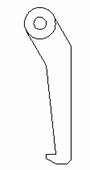Übung 6: Klaue
Linie zeichnen
Die Linie beinhaltet das Zentrum für die Kreise und dient als Vorlage zum Versetzen.
Befehl: L ¿
LINIE Ersten Punkt angeben: 50,50 ¿
Nächsten Punkt angeben oder [Zurück]: 16 ¿ (nach rechts)
Nächsten Punkt angeben oder [Zurück]: 90 ¿ (nach oben)
Nächsten Punkt angeben oder [Schließen/Zurück]: 20 ¿ (nach links)
Nächsten Punkt angeben oder [Schließen/Zurück]: ¿
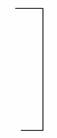
Kreise zeichnen
Befehl: k ¿
KREIS Zentrum für Kreis angeben oder [3P/2P/Ttr (Tangente Tangente Radius)]:
Radius für Kreis angeben oder [Durchmesser] <5.0000>: 10 ¿
Befehl: k ¿
KREIS Zentrum für Kreis angeben oder [3P/2P/Ttr (Tangente Tangente Radius)]:
Radius für Kreis angeben oder [Durchmesser] <5.0000>: 4 ¿
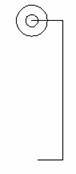
Tangentiale Linien am Kreis zeichnen
Befehl: L ¿
LINIE Ersten Punkt angeben:
LINIE Ersten Punkt angeben: tan ¿
Nach (Punkt am Umfang wie unten dargestellt klicken)
Nächsten Punkt angeben oder [Zurück]: @30<-60 ¿
Nächsten Punkt angeben oder [Zurück]: ¿
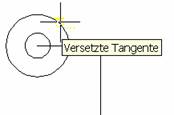
Für untere Linie Vorgang wiederholen
Befehl: L ¿
LINIE Ersten Punkt angeben:
LINIE Ersten Punkt angeben: tan ¿
Nach (Punkt am Umfang unten klicken)
Nächsten Punkt angeben oder [Zurück]: @30<-60 ¿
Nächsten Punkt angeben oder [Zurück]: ¿
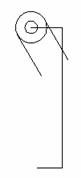
Linie um 10 Einheiten nach rechts versetzen
Befehl: vs ¿
Abstand angeben oder [Durch punkt] <10.0000>: 10 ¿
Zu versetzendes Objekt wählen oder <beenden>: Linie klicken
Punkt auf Seite angeben, auf die versetzt werden soll: nach
links klicken
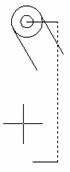
Befehl: vs ¿
Abstand angeben oder [Durch punkt] <10.0000>: 16 ¿
Zu versetzendes Objekt wählen oder <beenden>: rechte Linie klicken
Punkt auf Seite angeben, auf die versetzt werden soll: nach
links klicken
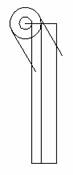
Untere Linie um 6 Einheiten nach oben versetzen
Befehl: vs ¿
Abstand angeben oder [Durch punkt] <10.0000>: 6 ¿
Zu versetzendes Objekt wählen oder <beenden>: untere Linie klicken
Punkt auf Seite angeben, auf die versetzt werden soll: nach oben
klicken
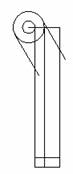
Schräge Linie zwischen den Schnittpunkten zeichnen
(Objektfang Schnittpunkt ist eingeschaltet)
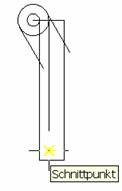
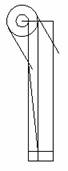
Stutzen der überflüssigen Linien bzw. löschen
Befehl: su ¿
Aktuelle Einstellungen: Projektion=BKS, Kante=Keine
Schnittkanten wählen ...
Objekte wählen: ¿ (hier bestätigen)
Zu stutzendes Objekt wählen bzw. zum Dehnen mit der Umschalttaste wählen oder
[Projektion/Kante/ZUrück]: Überflüssige Liniensegmente klicken
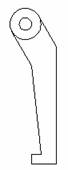
Klaue formen
Rechte Linie um 10 Einheiten nach links versetzen (hätte ich vorher nicht stutzen sollen)
Vom unteren Schnittpunkt eine Linie mit z.B. 10 Einheiten im Winkel 150° zeichnen.
Befehl: L ¿
LINIE Ersten Punkt angeben:
Nächsten Punkt angeben oder [Zurück]: @10<150 ¿
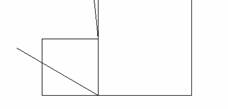
Nach dem Stutzen
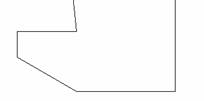
Fase
Befehl: fa ¿
FASE
(STUTZEN-Modus) Gegenwärtiger Fasenabst1 = 0.0000, Abst2 = 0.0000
Erste Linie wählen oder [Polylinie/Abstand/Winkel/Stutzen/METhode/MEHrere]: A ¿
Ersten Fasenabstand angeben <0.0000>: 2.5 ¿
Zweiten Fasenabstand angeben <2.5000>: ¿
Erste Linie wählen oder [Polylinie/Abstand/Winkel/Stutzen/METhode/MEHrere]: Linke Linie wählen
Zweite Linie wählen: Untere
Linie wählen